A3 ਸੈਟਿੰਗਾਂ ਰੀਸੈਟ ਕਰੋ
ਇਹ ਇਹਨਾਂ ਲਈ ਢੁਕਵਾਂ ਹੈ: A3
ਐਪਲੀਕੇਸ਼ਨ ਜਾਣ-ਪਛਾਣ: TOTOLINK ਉਤਪਾਦਾਂ ਨੂੰ ਫੈਕਟਰੀ ਡਿਫੌਲਟ 'ਤੇ ਰੀਸੈਟ ਕਰਨ ਬਾਰੇ ਹੱਲ।
ਕਦਮ 1:
ਆਪਣੇ ਕੰਪਿਊਟਰ ਨੂੰ ਕੇਬਲ ਦੁਆਰਾ ਰਾਊਟਰ ਨਾਲ ਕਨੈਕਟ ਕਰੋ, http://192.168.0.1 ਦਾਖਲ ਕਰੋ

ਕਦਮ 2:
ਉਪਭੋਗਤਾ ਨਾਮ ਅਤੇ ਪਾਸਵਰਡ ਦੀ ਲੋੜ ਹੈ, ਮੂਲ ਰੂਪ ਵਿੱਚ ਦੋਵੇਂ ਛੋਟੇ ਅੱਖਰਾਂ ਵਿੱਚ ਐਡਮਿਨ ਹਨ। ਇਸ ਦੌਰਾਨ ਤੁਹਾਨੂੰ ਪ੍ਰਮਾਣੀਕਰਨ ਕੋਡ ਭਰਨਾ ਚਾਹੀਦਾ ਹੈ। ਫਿਰ ਲੌਗਇਨ 'ਤੇ ਕਲਿੱਕ ਕਰੋ।
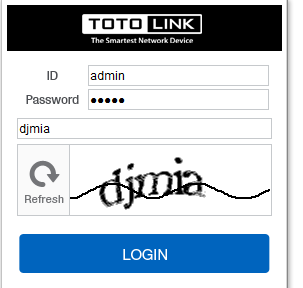
ਫਿਰ ਕਲਿੱਕ ਕਰੋ ਐਡਵਾਂਸਡ ਸੈੱਟਅੱਪ ਥੱਲੇ
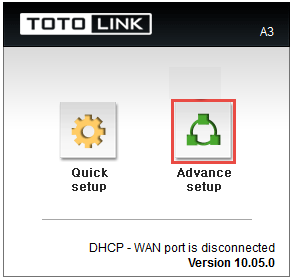
ਸਟੈਪ-3: ਲੌਗਇਨ ਪੇਜ ਰੀਸੈਟ ਕਰੋ
ਕਿਰਪਾ ਕਰਕੇ 'ਤੇ ਜਾਓ ਐਡਵਾਂਸਡ ਸੈੱਟਅੱਪ->ਸਿਸਟਮ->ਫੁਟਕਲ ਸੈੱਟਅੱਪ, ਅਤੇ ਜਾਂਚ ਕਰੋ ਕਿ ਤੁਸੀਂ ਕਿਹੜਾ ਚੁਣਿਆ ਹੈ।
ਸੰਰਚਨਾ ਚੁਣੋ ਬੈਕਅੱਪ ਰੀਸਟੋਰ, ਫਿਰ ਕਲਿੱਕ ਕਰੋ ਫੈਕਟਰੀ ਪੂਰਵ-ਨਿਰਧਾਰਤ।
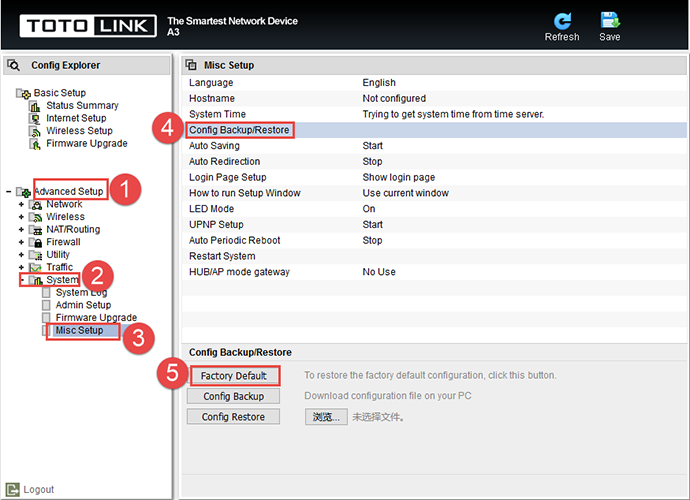
ਸਟੈਪ-4: RST ਬਟਨ ਰੀਸੈਟ ਕਰੋ
ਕਿਰਪਾ ਕਰਕੇ ਯਕੀਨੀ ਬਣਾਓ ਕਿ ਤੁਹਾਡੇ ਰਾਊਟਰ ਦੀ ਪਾਵਰ ਨਿਯਮਿਤ ਤੌਰ 'ਤੇ ਚਾਲੂ ਹੈ, ਫਿਰ ਲਗਭਗ 5~8 ਸਕਿੰਟ ਲਈ RST ਬਟਨ ਨੂੰ ਦਬਾਓ।
ਬਟਨ ਨੂੰ ਉਦੋਂ ਤੱਕ ਢਿੱਲਾ ਕਰੋ ਜਦੋਂ ਤੱਕ ਤੁਹਾਡੇ ਰਾਊਟਰ ਦੀਆਂ LED ਲਾਈਟਾਂ ਪੂਰੀ ਤਰ੍ਹਾਂ ਫਲੈਸ਼ ਨਹੀਂ ਹੋ ਜਾਂਦੀਆਂ, ਫਿਰ ਤੁਸੀਂ ਆਪਣੇ ਰਾਊਟਰ ਨੂੰ ਡਿਫੌਲਟ ਸੈਟਿੰਗਾਂ 'ਤੇ ਰੀਸੈਟ ਕਰ ਲੈਂਦੇ ਹੋ।
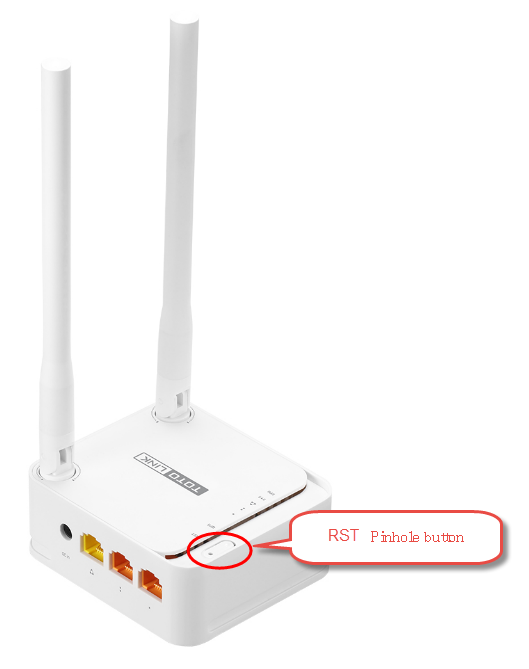
ਡਾਉਨਲੋਡ ਕਰੋ
A3 ਰੀਸੈਟ ਸੈਟਿੰਗਾਂ - [PDF ਡਾਊਨਲੋਡ ਕਰੋ]



